Reklāma
Nemaksājiet kādam citam, lai jūs to izdarītu! Ja esat gatavs netīrīt rokas un kaut ko iemācīties, DIY datoru remonts ir mazs, mazs hobijs, un tas ietaupot simtiem atbalsta izmaksu, ja maksājat 3 vai 4 reizes vairāk nekā rezerves daļas izmaksas par tehnisko personāls.
Lasiet tālāk, lai uzzinātu par 4 vienkāršiem DIY remontiem, ko var veikt ikviens. Lai iegūtu lielisku iespaidu datora iekšpusē, neaizmirstiet izlasīt arī mūsu lielisko rokasgrāmatu par datora aparatūru.
Atmiņas aizstāšana
Tātad jūs skrējāt a atmiņas pārbaudītājs Pārbaudiet datora atmiņu, vai nav kļūdu ar Memtest Lasīt vairāk un uzzinājāt, ka jūsu nejaušā zilā ekrāna nāves iemesls ir slikta atmiņa? Vai varbūt jūs vienkārši domājat, ka jūsu dators pēdējā laikā darbojas nedaudz lēni? Nebaidieties - datora atjaunināšana vai nomaiņa ir vienkāršākais no visiem DIY remontiem.
Visgrūtākā atmiņas aizstāšanas sastāvdaļa ir izdomāt, kāda atmiņa jums nepieciešama. Par laimi Crucial.com nāk glābšanā ar vienkāršu atmiņas skenēšanas lietotni gan Windows, gan Mac. Vienkārši lejupielādējiet to, palaidiet to, un tas jums pateiks, kāda veida atmiņā darbojas jūsu mašīna (kuru jūs, protams, varat iegādāties vietnē Crucial.com).

Kad skenēšana ir pabeigta, varat noklikšķināt uz, lai iegūtu ārkārtīgi detalizētu ziņojumu, kurā aprakstītas visas jūsu jaunināšanas iespējas. Patiesībā es varu uzlabot savu iMac uz milzīgu 16 GB RAM tikai par 143 GBP! Darījums!
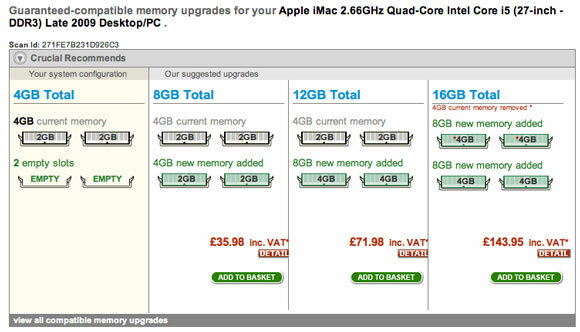
Lai fiziski nomainītu atmiņu, atveriet korpusu. Atmiņas sloti atradīsies blakus CPU. Katrā nūjas galā būs balti aizbīdņi, kurus velciet uz āru, lai atbrīvotu esošo atmiņu. Atmiņas ievietošana atpakaļ dažreiz var aizņemt nedaudz spēka, tāpēc pārliecinieties, ka esat to pareizi izvēlējies, pēc tam abās pusēs piespiediet uz leju blakus aizbīdņiem. Tam vajadzētu nofiksēties vietā, un aizbīdņi nāks paši, kaut arī jums, iespējams, nāksies tos nofiksēt.
Ja ieslēdzat datoru un tas pīkst briesmīgi, jūs, iespējams, vienkārši neesat tos ievietojis pareizi. Pārbaudiet dažus YouTube videoklipi par atmiņas aizstāšanu pirms izmēģināt šo darbību, un, strādājot ar atmiņu, neaizmirstiet pieskarties radiatoram vai izmantot antistatisku rokas siksnu.

Cietā diska aizstāšana
Ja cietais disks nav izdevies, tā nomaiņa ir vienkārša - grūtāk ir atgūt datus un atjaunot visu, sākot no dublējumiem. Par laimi, pēdējā mēneša laikā esam uzrakstījuši daudz rakstu par cieto disku un fantastisku bezmaksas rezerves risinājumu fizisku aizstāšanu, tāpēc noteikti izlasiet tos:
- Kā nomainīt cieto disku Kā instalēt jaunu cieto disku, lai aizstātu veco Lasīt vairāk
- Instalējot SATA cieto disku, jāņem vērā 5 lietas 5 lietas, kas jāņem vērā, instalējot SATA cieto diskuPirms SATA cietā diska instalēšanas šeit ir jāņem vērā dažas lietas, lai jūs neko nesajauktu. Lasīt vairāk
Viss, kas jums patiešām jāzina, ir tas, kāda veida cietais disks jums šobrīd ir un vai jūsu mātesplate var apstrādāt SATA. Raksts, kurā rakstīju pievienojot otru cieto disku Kā fiziski instalēt otro iekšējo cieto diskuKad jums vairs trūkst vietas cietajā diskā, varat kaut ko izdzēst vai pievienot vairāk vietas. Lasīt vairāk palīdzēs jums saprast, vai jums ir pareizi savienojumi.

Barošanas avota nomaiņa
Visizplatītākā kļūme jebkurā datorā ir strāvas padeve, taču to nomaiņa ir mēreni vienkārša. Ja vien jums nav ļoti maza formas faktora vai all-in-one datora, ATX barošanas avoti principā ir vienādi. Pērkot nomaiņu, jums jāpārbauda dažas vienkāršas lietas:
- Ka jaudas jauda būs pietiekama. Ja vien jums nedarbojas milzīgs spēļu aparāts, 400-500w ir vairāk nekā pietiekams.
- Ka jums ir pietiekami daudz savienojumu visām ierīcēm.
- Ka jums ir savienojumi ar jūsu mātesplati un videokarti.

Tomēr būtībā jebkurš mūsdienīgs barošanas avots, kas saistīts ar darbu ar datoru, - vienīgā reize, kad man ir radusies problēma, ir mēģinājums modernizēt veco barošanas bloku, kas man bija blakus.
Sāciet, atverot korpusu un identificējot visas esošās vietas, kur ir pievienots barošanas avots. Katrā no jūsu fiziskajiem diskdziņiem (cietie diski, DVD diski utt.) Tiks ievietoti spraudņi, kā arī pa vienam lielajam uz mātesplates un, iespējams, vēl daži, kas nodrošina strāvu jūsu grafiskajā kartē. Tieši šiem mazajiem būs grūti, tāpēc, iespējams, vēlēsities pierakstīt, kas iet kur. Arī pats barošanas bloks tiks ieskrūvēts korpusā, parasti ar 4 skrūvēm, kuras jūs varat atrast tieši apkārt, kad lielais melnais strāvas vads ir pievienots korpuss. Novietojiet korpusu līdzenu, lai tas nenokristu uz leju un, atsaucot, sasniegtu mātesplati.
Brīdinājuma vārds: Nekad nemēģiniet labot pašu barošanas avotu. Ja tas ir salauzts, noglabājiet to un iegūstiet jaunu. Šīs lietas ilgu laiku pēc izslēgšanas glabā kondensatoros enerģijas daudzumu, un tās var jūs ļoti nopietni satricināt.
Secinājums
Kā redzat, ir daži datoru remonti, kurus varat viegli veikt pats, un tā ir mācīšanās pieredze. Personīgi es jau kopš 10 gadu vecuma esmu saplēsis personālos datorus un tos modernizējis - mana vienīgā motivācija bija tos atkal savest kopā, pirms tētis atnāca mājās! Dažreiz lietas nedarbosies, un tas var būt ļoti satraucoši. Šajos laikos rezerves dators un ātra Google meklēšana var būt glābšanas līdzeklis. Esiet piesardzīgs, nepieskarieties citām detaļām un nekad kaut ko nepiespiediet.
Vai esat pats izmēģinājis datora remonta darbus vai jauninājumus? Paziņojiet mums, kā tas gāja komentāros! Vai jūs dotu priekšroku video pamācībām par to, kā veikt šos jauninājumus?
Attēla kredīts: ShutterStock 1, ShutterStock 2, ShutterStock 3
Džeimsam ir mākslīgā intelekta bakalaura grāds, un viņš ir sertificēts CompTIA A + un Network +. Viņš ir galvenais MakeUseOf izstrādātājs un brīvo laiku pavada, spēlējot VR peintbolu un galda spēles. Kopš mazotnes viņš būvēja datorus.
